信頼できる堅牢なツールでパスワードを維持する
- オンライン セキュリティは非常に重要であるため、安全で信頼性の高いパスワード マネージャーを使用する必要があります。
- Dashlane は、市場で最も人気のあるパスワード マネージャーの 1 つです。この記事では、ブラウザーでの使用方法を紹介します。
- 多くの機能を備えた有料ツールを探している場合は、1 ドルの価値があります。
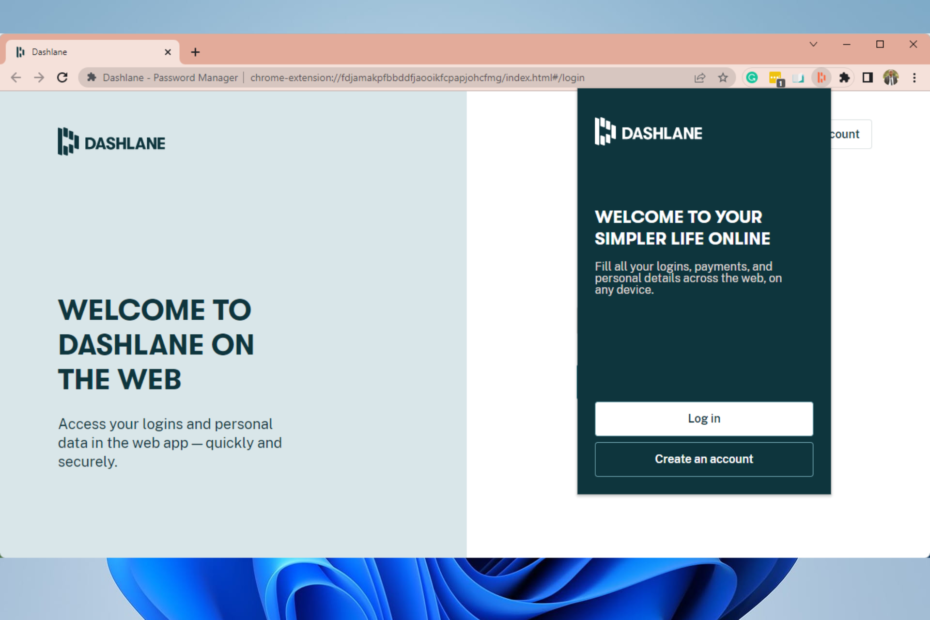
- 簡単な移行: Opera アシスタントを使用して、ブックマーク、パスワードなどの既存のデータを転送します。
- リソースの使用を最適化: RAM メモリは、他のブラウザーよりも効率的に使用されます。
- 強化されたプライバシー: 無料で無制限の VPN が統合されています
- 広告なし: 組み込みの広告ブロッカーがページの読み込みを高速化し、データマイニングから保護します
- ゲームフレンドリー: Opera GX はゲーム向けの最初で最高のブラウザです
- オペラをダウンロード
インターネットが成長するにつれて、使用して登録する必要があるサービスの数も増えています。 問題は、常に新しいパスワードを作成して保護する必要があることです。 特定の段階になると、これは人間には不可能になり、唯一の選択肢はパスワード マネージャーを使用することです。
パスワード マネージャーを使用することは、すべてのオンライン アカウントを保護する優れた方法であり、最も人気のあるパスワード マネージャーの 1 つは Dashlane です。
Web ブラウザーで Dashlane を使用するのは非常に簡単です。今日の記事では、Dashlane 拡張機能を使用して適切に行う方法を紹介します。
必要に応じて、他の安全なものを使用してみてください。 Windows 10 および 11 用のパスワード マネージャー.
Dashlane はどのブラウザをサポートしていますか?
Dashlane は Edge、Chrome、Firefox、 オペラ、および Safari ブラウザーに対応しており、Windows、iOS、Mac、および Android オペレーティング システムでアクセスできます。
Web アプリは、ライト アドオンとしてほとんどのブラウザーでアクセスできます。 Dashlane アドオンを使用してインターネットを探索しているときに、フォームとログインを保存して自動的に入力することができます。
さらに、オンライン アプリにアクセスして、パスワードの状態などの追加情報を取得したり、パスワードをコピー、表示、作成したりできます。
ブラウザで Dashlane を使用するにはどうすればよいですか?
1. Opera の Dashlane 拡張機能
- 訪問 ダッシュレーンページ Opera Web ストアで。
- 今すぐクリックしてください オペラに追加 ボタン。
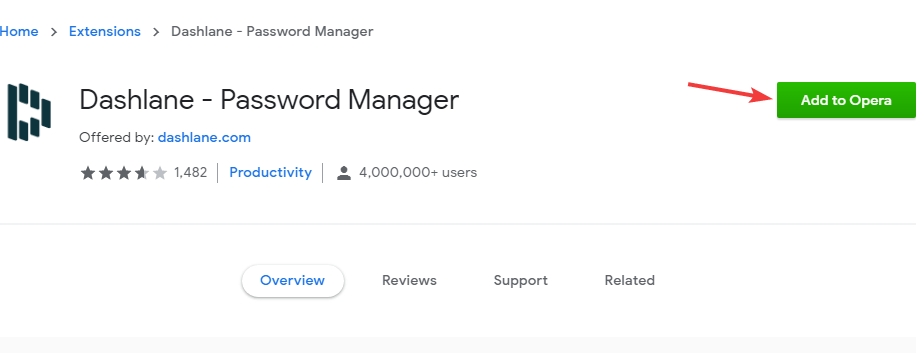
- クリック 拡張子を追加.
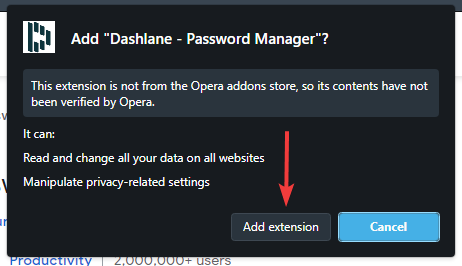
- 拡張機能がインストールされたら、 アカウントを作成する; 持っていない場合、または古いユーザーの場合は、電子メール アドレスを入力して をクリックします。 次.

- アカウントの作成またはログインの手順に従うと、このサービスを使用して、すべてのパスワードをブラウザに保存および管理できるようになります。
Dashlane はオンライン アカウントを保護する優れた方法ですが、ブラウザとしての Opera もいくつかの優れたセキュリティ機能を提供します。
まず、Opera には追跡保護があり、すべての追跡 Cookie とスクリプトを自動的にブロックするため、Web ページの読み込み時間が短縮されます。
専門家のヒント: 一部の PC の問題は、特にリポジトリの破損や Windows ファイルの欠落など、取り組むのが難しいものです。 エラーの修正に問題がある場合は、システムが部分的に壊れている可能性があります。 マシンをスキャンして障害を特定するツールである Restoro をインストールすることをお勧めします。
ここをクリック ダウンロードして修復を開始します。
また、Opera には暗号マイニング保護機能と広告ブロッカーが組み込まれているため、広告に対処する必要はもうありません。
保護をさらに強化するために、無制限の帯域幅を利用できる無料の VPN があります。 Opera には高度なタブ管理機能もあり、タブをワークスペースに整理できます。
ブラウザーはすべてのデスクトップおよびモバイル プラットフォームで利用できるため、安全で信頼性の高いブラウザーが必要な場合は、Opera を試してみてください。

オペラ
この高速でカスタマイズ可能な Web ブラウザを使用して、Web サービスにシームレスにアクセスできます
2. Chrome の Dashlane 拡張機能
- 訪問 ダッシュレーンページ Chrome ウェブストアで。
- 今すぐクリック Chrome に追加 ボタン。
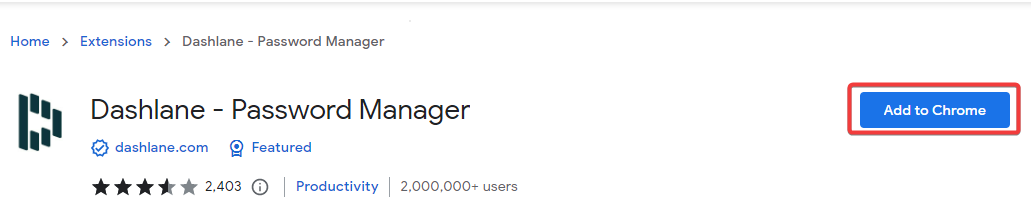
- 拡張機能がインストールされたら、 アカウントを作成する; 持っていない場合、または古いユーザーの場合は、電子メール アドレスを入力して をクリックします。 次.

- アカウントの作成またはログインの手順に従うと、このサービスを使用して、すべてのパスワードをブラウザに保存および管理できるようになります。
3. Firefox 用の Dashlane ブラウザー拡張機能
- に行く ダッシュレーン Firefox ページ。
- 今すぐクリックしてください Firefox 用の Dashlane を入手する ボタン。

- 確認ダイアログが表示されたら、 をクリックします。 インストールに進む.
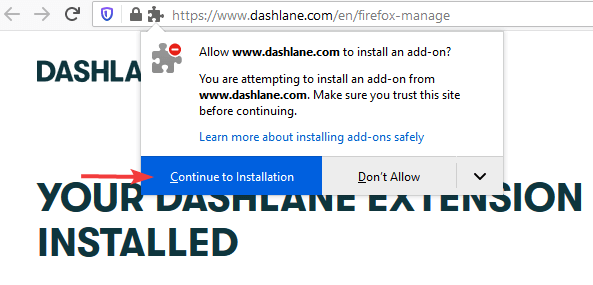
- クリック 追加.

- プライバシー ウィンドウで、 同意.
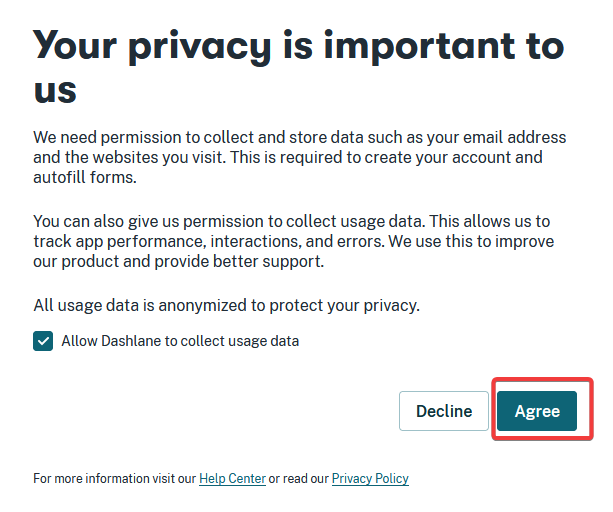
- 拡張機能がインストールされたら、 アカウントを作成する; 持っていない場合、または古いユーザーの場合は、電子メール アドレスを入力して をクリックします。 次.

- アカウントの作成またはログインの手順に従うと、このサービスを使用して、すべてのパスワードをブラウザに保存および管理できるようになります。
- QQ Browser: 知っておくべきこと
- 開いていない、または機能していないときにWaterfoxを修正する3つの方法
- MSN Explorer が Windows 10 で応答しない: 3 つの修正方法
- Opera から Opera GX にすべてのブラウザ データを転送する方法
4. Dashlane ブラウザ拡張機能 Edge
- 訪問 ダッシュレーンページ Edge アドオン ストアで。
- クリック 得る ボタンをクリックして拡張機能をダウンロードします。
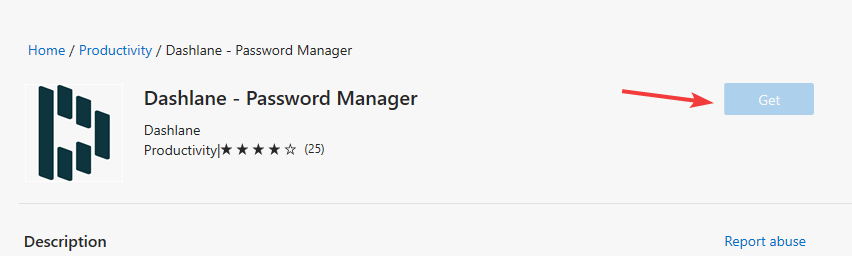
- 拡張機能がインストールされたら、 アカウントを作成する; 持っていない場合、または古いユーザーの場合は、電子メール アドレスを入力して をクリックします。 次.

- アカウントの作成またはログインの手順に従うと、このサービスを使用して、すべてのパスワードをブラウザに保存および管理できるようになります。
Dashlane と LastPass のどちらが優れていますか?
2 つのパスワード マネージャーはどちらも優れたサイバーセキュリティ ツールです。 Dashlane のプレミアム バージョンには追加機能があり、より完全な機能を備えていますが、コストも多少高くなります。
LastPass の無料版はより自由度が高く、サブスクリプション版は安価ですが、提供される機能は少なくなります。
したがって、選択することはできますが、最終的には、選択したツールに関係なく、お金に見合う価値が得られます.
Safari 用の Dashlane ブラウザー拡張機能を取得するプロセスは、この記事で説明されているすべてのブラウザーと同様であることに注意してください。
これは、さまざまなブラウザー間で柔軟に管理できる優れたツールです。 安全で信頼できるので、パスワードを保護してくれるので安心できます。
Dashlane は優れたパスワード マネージャーであり、通常は簡単にインストールできます。
どのパスワード マネージャーを選択しますか? 以下のコメントでお知らせください。
 まだ問題がありますか?このツールでそれらを修正します。
まだ問題がありますか?このツールでそれらを修正します。
- この PC 修復ツールをダウンロード TrustPilot.com で高評価 (ダウンロードはこのページから始まります)。
- クリック スキャン開始 PC の問題を引き起こしている可能性のある Windows の問題を見つけます。
- クリック 全て直す 特許技術の問題を解決する (読者限定割引)。
Restoro は によってダウンロードされました 0 今月の読者。
よくある質問
Dashlane は最新のすべての Web ブラウザで動作し、Google Chrome も例外ではありません。
どちらのサービスも優れていますが、LastPass とは異なり、Dashlane には無料版にいくつかの制限があります。
いいえ、Dashlane がコンピューターの速度を低下させることはありません。実際、パフォーマンスへの影響はほとんどありません。
どちらも優れた機能を提供しますが、Keeper には無料プランがないため、その点では Dashlane の方が優れています.


